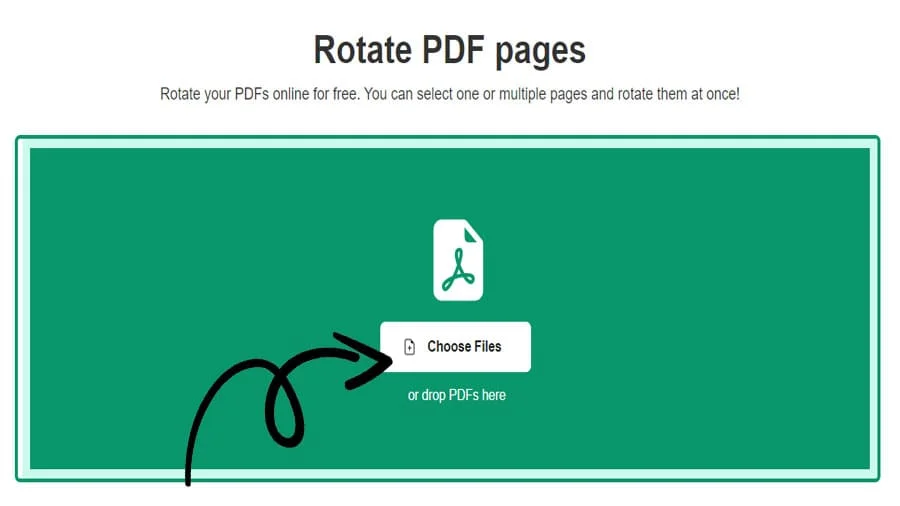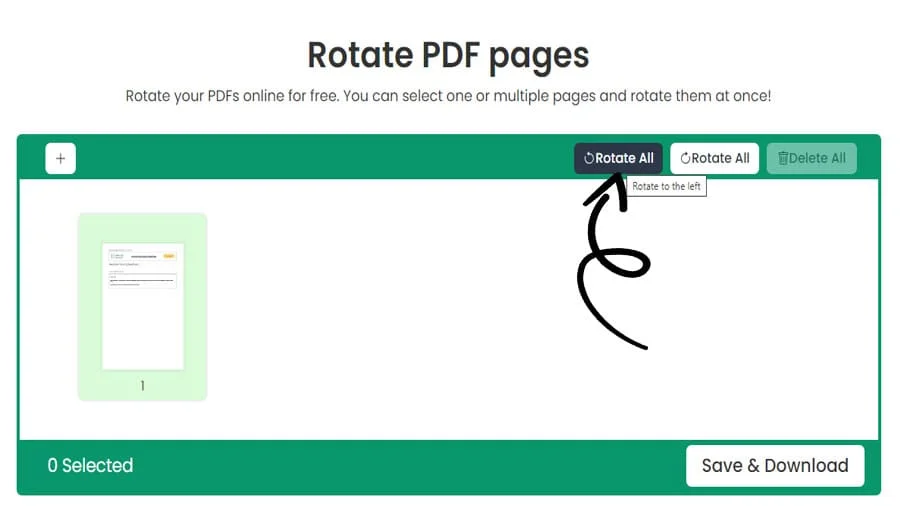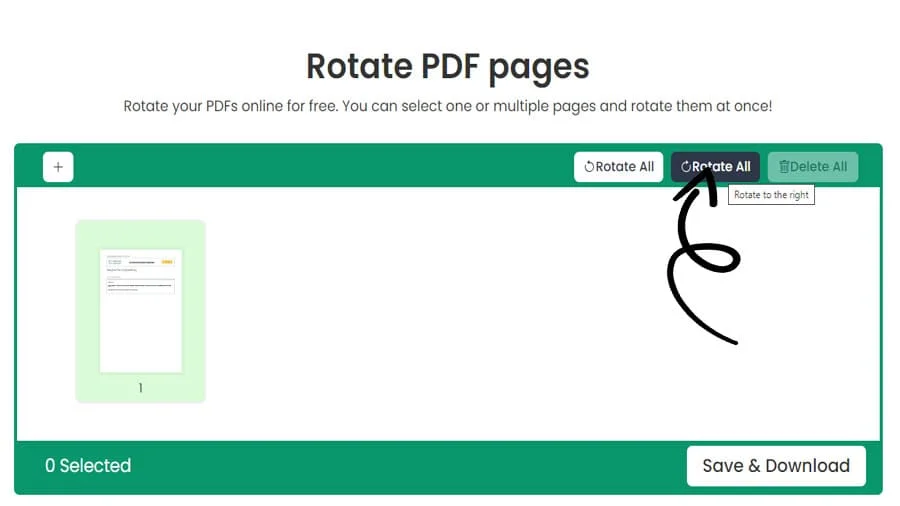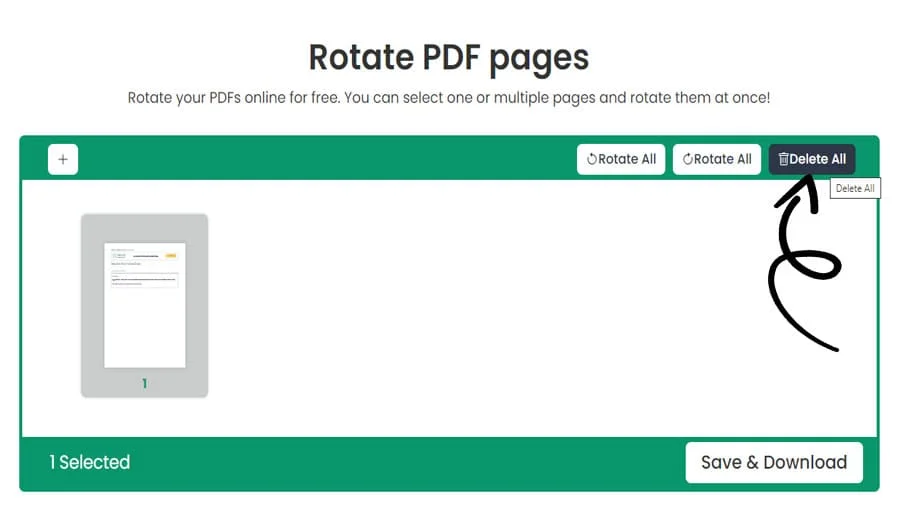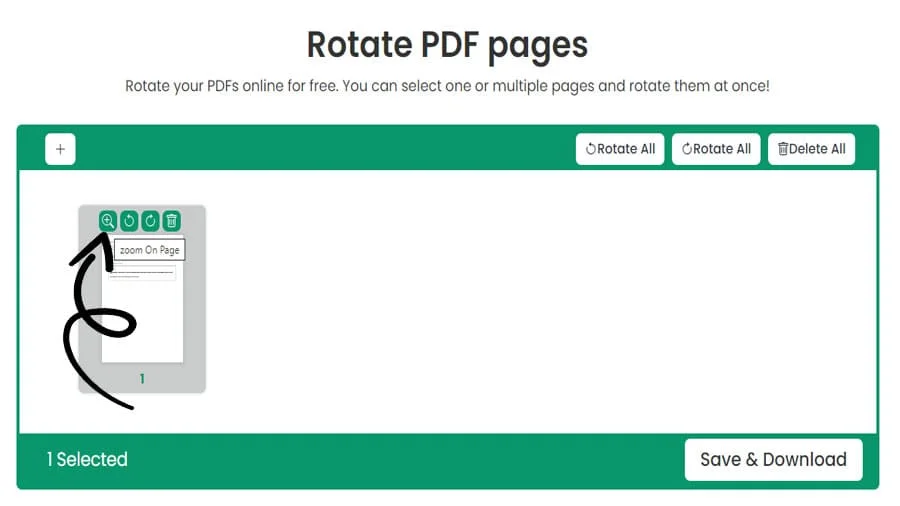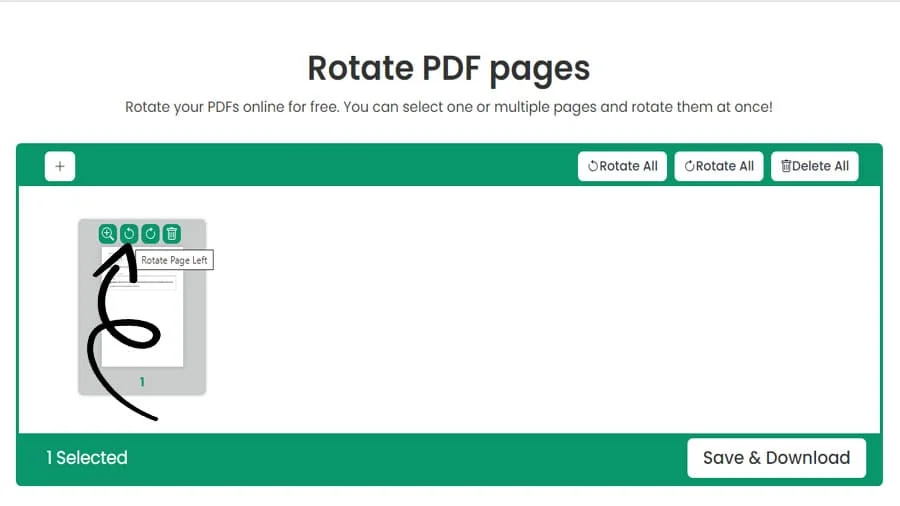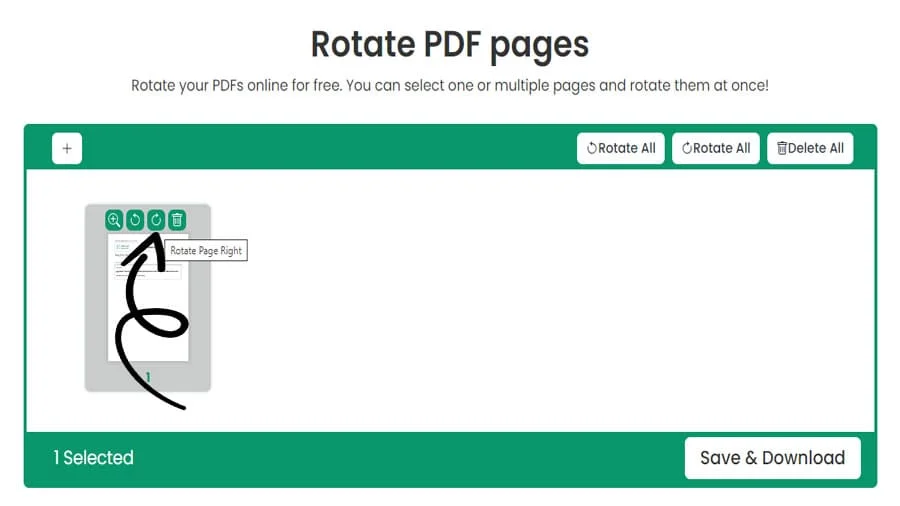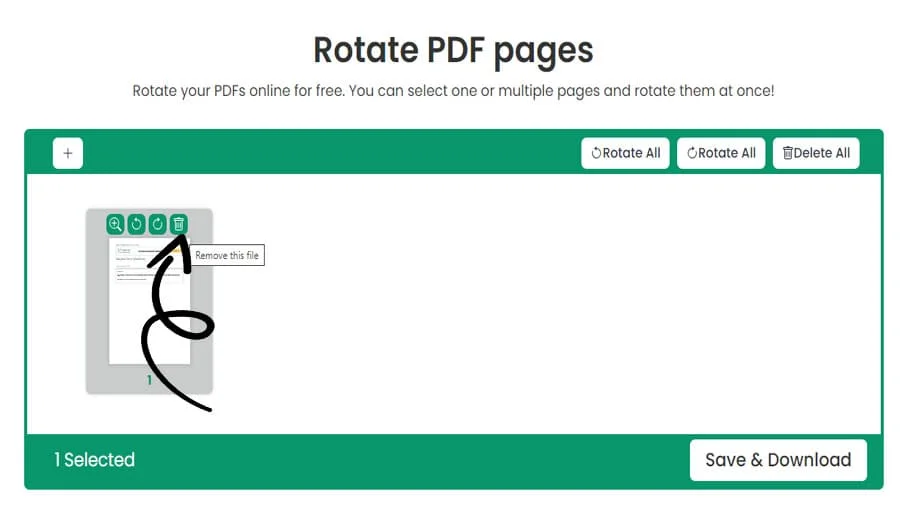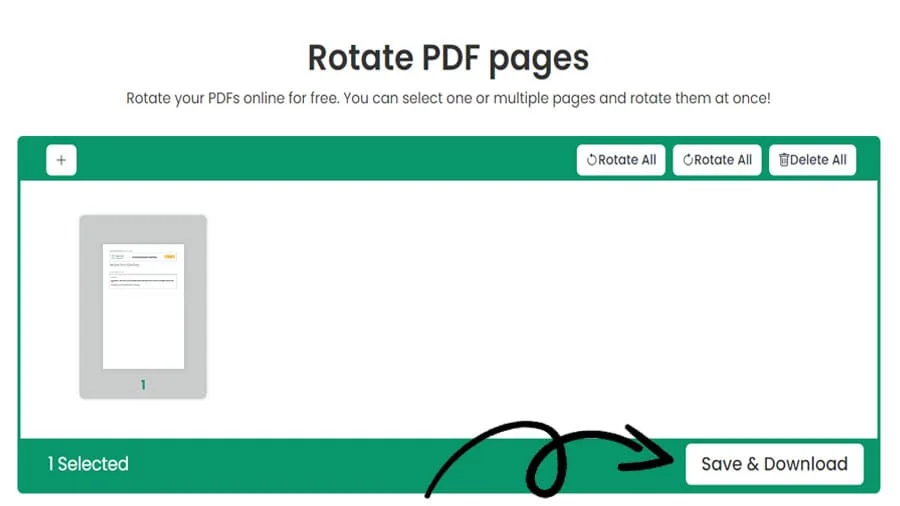पीडीएफ फाइल को मुफ्त में ऑनलाइन कैसे घुमाएं।
फीचर्स
pdftodoctool: वेब पर PDF पृष्ठों को आसानी से कैसे घुमाएँ।
पीडीएफ दस्तावेज़ों को प्रबंधित करते समय, pdftodoctool एक शक्तिशाली ऑनलाइन टूल है जो कई प्रकार की सुविधाएँ प्रदान करता है। pdftodoctool जिन आवश्यक कार्यों में उत्कृष्टता प्राप्त करता है उनमें से एक है PDF पृष्ठों को घुमाना। इस ट्यूटोरियल में, हम आपको इसकी प्रक्रिया के बारे में बताएंगे pdftodoctool का उपयोग करके पीडीएफ पेजों को चरण दर चरण घुमाएँ। चाहे आप pdftodoctool पर नए हों या अनुभवी उपयोगकर्ता हों, यह मार्गदर्शिका आपको पेज रोटेशन की कला में महारत हासिल करने में मदद करेगी।
पीडीएफ पेज क्यों घुमाएँ?
इससे पहले कि हम ट्यूटोरियल में उतरें, आइए जल्दी से जानें कि पीडीएफ पेजों को घुमाना क्यों आवश्यक है। ऐसे कई परिदृश्य हैं जहां पीडीएफ पेजों को घुमाने की आवश्यकता हो सकती है:
स्कैन किए गए दस्तावेज़:
स्कैन किए गए दस्तावेज़ कभी-कभी गलत तरीके से उन्मुख हो सकते हैं, जिससे उन्हें पढ़ना आसान हो जाता है। पृष्ठों को घुमाने से उचित संरेखण सुनिश्चित होता है।
छवि संरेखण:
पीडीएफ़ जिनमें चित्र, ग्राफ़िक्स, या चार्ट होते हैं, पेज रोटेशन से लाभान्वित हो सकते हैं ताकि यह सुनिश्चित हो सके कि वे दस्तावेज़ के भीतर सहजता से फिट हों।
टिप्पणियाँ और टिप्पणियाँ:
यदि आपने किसी PDF में एनोटेशन या टिप्पणियाँ जोड़ी हैं, तो पृष्ठों को घुमाने से यह सुनिश्चित हो जाता है कि ये जोड़ सही ढंग से संरेखित हैं।
pdftodoctool PDF पृष्ठों को घुमाने के लिए एक सहज और उपयोगकर्ता के अनुकूल मंच प्रदान करता है।
आरंभ करने के लिए इन चरणों का पालन करें:
चरण 1: pdftodoctool तक पहुंचें
अपना पसंदीदा वेब ब्राउज़र खोलें और https://pdftodoctool.com/ पर जाएँ।
चरण 2: अपना पीडीएफ अपलोड करें
पीडीएफएडिटरऑनलाइन होमपेज पर, 'रोटेट पीडीएफ' टूल पर क्लिक करें। 'पीडीएफ फाइलों का चयन करें' बटन पर क्लिक करें और वह पीडीएफ दस्तावेज़ चुनें जिसे आप घुमाना चाहते हैं। आप फ़ाइल को सीधे खींचकर छोड़ भी सकते हैं। नामित क्षेत्र।
चरण 3: पन्ने घुमाएँ
पीडीएफ अपलोड होने के बाद, आपको पेजों का पूर्वावलोकन दिखाई देगा। विशिष्ट पेजों को घुमाने के लिए, उन पर क्लिक करें। चयनित पेजों को हाइलाइट किया जाएगा। आपको नीचे रोटेशन विकल्प मिलेंगे पृष्ठ: 'बाएँ घुमाएँ' और 'दाएँ घुमाएँ।' आपको आवश्यक रोटेशन के आधार पर उचित विकल्प पर क्लिक करें।
चरण 4: रोटेशन लागू करें
पन्नों को घुमाने के बाद, पूर्वावलोकन में परिवर्तनों की समीक्षा करें। यदि आप संतुष्ट हैं, तो 'परिवर्तन लागू करें' बटन पर क्लिक करें।
चरण 5: अपना रोटेटेड पीडीएफ डाउनलोड करें
एक बार परिवर्तन लागू हो जाने पर, एक 'डाउनलोड' बटन दिखाई देगा। अपने घुमाए गए पीडीएफ दस्तावेज़ को डाउनलोड करने के लिए इसे क्लिक करें।
सफल पीडीएफ रोटेशन के लिए युक्तियाँ
डाउनलोड करने से पहले पूर्वावलोकन करें:
रोटेशन सही ढंग से लागू किया गया था यह सुनिश्चित करने के लिए पीडीएफ डाउनलोड करने से पहले हमेशा रोटेट किए गए पेजों का पूर्वावलोकन करें।
निरंतरता बनाए रखें:
यदि आप कई पन्ने घुमा रहे हैं, तो सुनिश्चित करें कि पेशेवर लुक के लिए उन सभी का रुझान समान हो।
प्रतियों के साथ परीक्षण करें:
यदि दस्तावेज़ महत्वपूर्ण है, तो एक प्रति के साथ काम करने पर विचार करें जब तक कि आप रोटेशन के परिणामों के बारे में आश्वस्त न हों।
ऑनलाइन पीडीएफ रोटेटर्स का उपयोग करने के फायदे
सुलभता और सुविधा ऑनलाइन पीडीएफ रोटेटर को इंटरनेट कनेक्शन के साथ कहीं से भी एक्सेस किया जा सकता है। यह पहुंच उन्हें उन उपयोगकर्ताओं के लिए एक मूल्यवान संसाधन बनाती है जिन्हें विभिन्न उपकरणों पर या चलते समय पीडीएफ पृष्ठों को घुमाने की आवश्यकता होती है।
1. इंस्टालेशन की आवश्यकता नहीं
डेस्कटॉप सॉफ़्टवेयर के विपरीत, ऑनलाइन पीडीएफ रोटेटर्स को किसी इंस्टॉलेशन की आवश्यकता नहीं होती है। इससे बड़े एप्लिकेशन डाउनलोड करने और इंस्टॉल करने की आवश्यकता समाप्त हो जाती है, जिससे स्टोरेज स्पेस और समय की बचत होती है।
2. उपयोगकर्ता-अनुकूल इंटरफ़ेस
अधिकांश ऑनलाइन पीडीएफ रोटेटर्स में सहज ज्ञान युक्त इंटरफेस होते हैं जो उपयोगकर्ता-मित्रता के लिए डिज़ाइन किए गए हैं। तकनीकी विशेषज्ञता के विभिन्न स्तरों वाले उपयोगकर्ता इन उपकरणों को आसानी से नेविगेट कर सकते हैं और बिना किसी कठिन सीखने की अवस्था के पीडीएफ रोटेशन कार्यों को पूरा कर सकते हैं।
3. लागत-कुशल
कई ऑनलाइन पीडीएफ रोटेटर बुनियादी सुविधाओं के साथ मुफ्त संस्करण पेश करते हैं, जिससे वे कभी-कभी उपयोगकर्ताओं या सीमित पीडीएफ हेरफेर आवश्यकताओं वाले लोगों के लिए एक लागत प्रभावी विकल्प बन जाते हैं।
4. त्वरित परिणाम
ऑनलाइन उपकरण आमतौर पर त्वरित प्रसंस्करण प्रदान करते हैं
5. Collaboration and Sharing
Online PDF rotators are suitable for collaborative work. Team members can simultaneously access and rotate PDF pages, streamlining collaborative document editing.
Cons of Using Online PDF Rotators
1. Internet Dependency
Online PDF rotators rely on a stable internet connection. Using these tools might be challenging if you're in an area with slow or no internet access.
2. Privacy and Security Concerns
Uploading sensitive documents to online platforms may raise privacy and security concerns. Users must ensure the chosen platform employs encryption and follows secure data handling practices.
3. Limited Advanced Features
While online PDF rotators offer basic rotation functionality, they may need advanced features in dedicated desktop software, such as precise degree input or selective rotation.
4. File Size and Quantity Limitations
Free online tool versions often limit file size and the number of documents you can process. This could be a hindrance when dealing with large files or multiple documents.
5. Long-Term Access
Documents rotated using online tools might not always be readily accessible in the long term. Retrieving rotated documents could become problematic if the platform changes or discontinues its services.
6. Quality and Consistency
Online tools may only sometimes maintain the quality and consistency of rotated PDF pages, particularly with images and annotations. It's important to review the output to ensure it meets your standards.
Conclusion
Rotating PDF pages using pdftodoctool is a straightforward process that can greatly enhance the readability and aesthetics of your documents. Whether you're correcting scanned documents or aligning images, pdftodoctool's rotation tool simplifies the task. Follow this tutorial, and you can rotate PDF pages effortlessly.pdftodoctool offers many tools beyond rotation, making it a versatile platform for various PDF-related tasks. So, next time you need to rotate PDF pages, remember this tutorial and utilize pdftodoctool to accomplish the task easily and precisely.
टूल्स
पीडीएफ में बदलें
पीडीएफ से परिवर्तित करें
पीडीएफ 90 क्लॉकवाइज रोटेशन के लिए चरण-दर-चरण मार्गदर्शिका
अक्सर पूछे जाने वाले प्रश्नों
यदि कोई पीडीएफ https://pdftodoctool.com/ का उपयोग करके घुमाने के बाद सेव नहीं होता है, तो यह अस्थायी इंटरनेट कनेक्शन समस्या या ब्राउज़र में किसी समस्या के कारण हो सकता है। सुनिश्चित करें कि आपके पास एक स्थिर इंटरनेट कनेक्शन है, पृष्ठ को ताज़ा करने का प्रयास करें, और घुमाए गए पीडीएफ को फिर से सहेजने का प्रयास करें। यदि समस्या बनी रहती है, तो एक अलग ब्राउज़र का उपयोग करने या वेबसाइट पर किसी भी प्रतिबंध की जांच करने पर विचार करें।
पीडीएफ संपादक ऑनलाइन > 'फ़ाइल चुनें' बटन पर जाएं और पीडीएफ फ़ाइल को चुनें या खींचें और टूल में छोड़ें।> 'बाएं घुमाएं' या 'दाएं घुमाएं' बटन पर क्लिक करें। > क्लिक करें अपने घुमाए गए पीडीएफ को डाउनलोड करने के लिए 'सहेजें और डाउनलोड करें'
पीडीएफ संपादक ऑनलाइन पर जाएं और 'फ़ाइल चुनें' बटन पर क्लिक करें और पीडीएफ फ़ाइल(फ़ाइलों) को चुनें या खींचें और टूल में छोड़ें।> उस पृष्ठ का चयन करें जिसे आप घुमाना चाहते हैं। चुनें रोटेशन की दिशा और रोटेशन लागू करने के लिए 'बाएं घुमाएं' या 'दाएं घुमाएं' बटन पर क्लिक करें। अंतर्निहित पीडीएफ व्यूअर का उपयोग करके घुमाए गए पीडीएफ का पूर्वावलोकन करें। अपने घुमाए गए पीडीएफ को डाउनलोड करने के लिए 'सहेजें और डाउनलोड करें' पर क्लिक करें।
हां, आप https://pdftodoctool.com/ का उपयोग किए बिना पीडीएफ को घुमा सकते हैं। यह एक मुफ्त वेब-आधारित प्लेटफॉर्म है जो आपको अपना पीडीएफ अपलोड करने, अलग-अलग पेज या पूरे दस्तावेज़ को घुमाने और फिर बिना किसी लागत के संपादित फ़ाइल डाउनलोड करें। यह उपयोगकर्ता के अनुकूल है, इसमें कोई वॉटरमार्क नहीं है, और अतिरिक्त पीडीएफ संपादन सुविधाएँ प्रदान करता है, जिससे यह पीडीएफ को घुमाने के लिए एक सुविधाजनक और लागत प्रभावी विकल्प बन जाता है।
यदि प्रिंट करते समय आपकी पीडीएफ घूमती है, तो यह संभवतः प्रिंटर सेटिंग्स के कारण पीडीएफ पेजों के ओरिएंटेशन से मेल नहीं खाने के कारण है। सुनिश्चित करें कि प्रिंटर सेटिंग्स पीडीएफ (पोर्ट्रेट या लैंडस्केप) के ओरिएंटेशन से मेल खाने के लिए सेट हैं। मुद्रण के दौरान रोटेशन संबंधी समस्याओं से बचने के लिए।
आपकी पीडीएफ विभिन्न कारणों से घूम सकती हैं:
मूल स्कैन ओरिएंटेशन:
यदि पीडीएफ स्कैन किए गए दस्तावेजों या गलत ओरिएंटेशन वाली छवियों से बनाया गया था, तो यह डिजिटल प्रारूप में घूमता हुआ दिखाई देगा।
संपादन त्रुटियाँ:
पीडीएफ संपादन टूल का गलत संचालन आकस्मिक घुमाव का कारण बन सकता है, जिसके परिणामस्वरूप पृष्ठ गलत संरेखित हो सकते हैं।
डिवाइस या सॉफ़्टवेयर संगतता:
कुछ डिवाइस या सॉफ़्टवेयर पीडीएफ को अलग-अलग तरीके से प्रदर्शित कर सकते हैं, जिससे स्पष्ट रोटेशन समस्याएं हो सकती हैं।
मुद्रण सेटिंग:
अनुचित प्रिंटर सेटिंग्स के कारण PDF इच्छित से भिन्न ओरिएंटेशन के साथ प्रिंट हो सकता है।
वेबसाइट तक पहुंचें:
अपने वेब ब्राउज़र से https://pdftodoctool.com/ पर जाएँ।
अपना पीडीएफ अपलोड करें:
'फ़ाइल चुनें' बटन पर क्लिक करें और वह पीडीएफ चुनें जिसे आप घुमाना चाहते हैं।
संपादक में पीडीएफ खोलें:
अपलोड होते ही पीडीएफ एडिटर में खुल जाएगी।
पीडीएफ घुमाएँ:
स्क्रीन के दाईं ओर, 'घुमाएँ' विकल्प ढूंढें। उन पृष्ठों या संपूर्ण दस्तावेज़ का चयन करें जिन्हें आप घुमाना चाहते हैं। वांछित घूर्णन कोण चुनें (90 डिग्री दक्षिणावर्त या वामावर्त)
संपादित पीडीएफ सहेजें:
'परिवर्तन लागू करें' पर क्लिक करें, और घुमाया गया पीडीएफ उत्पन्न हो जाएगा। संपादित फ़ाइल को अपने डिवाइस पर डाउनलोड करें। रोटेशन अब स्थायी रूप से पीडीएफ पर लागू किया जाएगा।
https://pdftodoctool.com/ का उपयोग करके, आप फ़ाइल को अपलोड करके, सही करने के लिए पृष्ठ का चयन करके और इसे वांछित कोण पर घुमाकर पीडीएफ में घुमाए गए पृष्ठ को ठीक कर सकते हैं। फिर, संपादित पीडीएफ को सहेजें और डाउनलोड करें निश्चित पेज ओरिएंटेशन।
बस अपने डेस्कटॉप या मोबाइल डिवाइस पर किसी भी वेब ब्राउज़र में https://pdftodoctool.com/ टूल खोलें।
Reviews
Ratings Summary:
Average Rating: 4.8
Rating Count: 12456
Existing Reviews
John Doe
Rating: 4
Great product, highly recommended!
Jane Smith
Rating: 5
Amazing service, will definitely come back.
पीडीएफ का ओरिएंटेशन स्थायी रूप से कैसे बदलें?
हमारी सेवाओं का उपयोग करने के लिए धन्यवाद
यदि आप हमारी वेबसाइट को अपने मित्रों के साथ साझा कर सकें, तो यह आपके लिए बड़ी सहायता होगी